![]()
■新たな進化へ、マルチモード搭載の「Dream-eye」
![]()
AD-BOOKの可能性を求めて、新たに実験的に取り組んだのが「Dream-eye」です。起動プラットフォームは他のAD-BOOKシリーズをアレンジしたもので、電子ブック開始ボタンの他に各種説明や使い方へのリンクボタンを備えています。デザインも少しポップな感じにしてみました。Dream-eyeはブックビューワーを開いた最初で設定を行うページを表示するため、他のAD-BOOKのような起動時の選択項目はこの中にはありません。
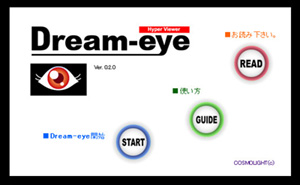
Dream-eyeの最大の特長は、次の3つの動作モードを備えたマルチモード対応型であることです。紛らわしくて申し訳ないのですが、マルチシーン&マルチストーリーを実現したedia等のマルチモードは機能の中の一つに過ぎませんが、こちらは電子ブックの動作形態そのものを表す名称になります。前者はマルチシーンまたはマルチ機能とすべきでした。
1.ストーリー作品を見るシアターモード
2.ゲーム要素を備えたアドベンチャーモード
3.通常の電子ブックモード
これらは制作者があらかじめどのモードでDream-eyeを使用するか選択するもので、一般ユーザーがモードを選択することはできません。それぞれのモードを順を追って説明しましょう。
1.シアターモード
Dream-eyeの中核となるモードです。ページをスクリーンに見立てて、原則として1ページ1シーンで構成します。ドラマ(小説含)やマンガ等をディスプレイ表示を前提に制作する場合に適したモードです。簡単に言えば紙芝居を電子化したものと考えるとわかりやすいと思います。ワイドモニターの登場で横長の表示が標準になると、電子ブックもTVでドラマや映画を見るような感覚で見るのが自然になることでしょう。そんな時代の先取りと言うわけです。小説のように純粋に読むのに徹したコンテンツだけでなく、BGMや効果音、更にフラッシュ等のアニメーション等を利用してページを様々に演出する目的に使えます。シアターモードの特長は、作品本来の楽しみを満喫するためにストーリーは順を追わなければ読み進められない点にあります。途中展開や結末を先に見てしまうような読み方は根本的にできません。その代わり1度読んだ範囲に限っては、要所で目次が自動生成されていきますから、ナビ機能を使って自由にページを見て回れます。また、読み進んだ位置をブラウザが記憶しますので、途中で中断しても限定された範囲の中で、任意の場所をスタート地点に選ぶことが可能です。もちろん履歴を消去して最初から楽しむこともできます。シアターモードはシックなブラックパネルデザインを標準にしています。(背景色は任意設定可)

2.アドベンチャーモード
Dream-eyeの目玉とも言えるユニークなモードです。ステージとシーンによるページ管理で、ストーリーは読者との対話形式で進行します。電子ブックでありながらゲームの要素を備え、何かを探索しながら目的に向かうようなコンテンツに最適です。応用範囲は極めて広く、実用的な用途ではマンション等の建物の内部を自由に見て回ったり、故障箇所を対話形式で絞り込んでいったりと、アイデア次第で無限の可能性を持ちます。このモードでは、オプションにより読者自身を最初にキャラクターとして登録することもできます。会話文にはキャラクター情報を置換して表示する機能もあるため、あたかも読者がコンテンツ上の人物のような形で展開に参加することもできるのです。
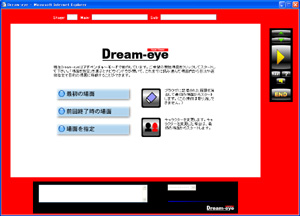
ページの扱いはシアターモードと同じですが、展開はストーリーリストと呼ぶ一種のシナリオに沿って行われます。原則として、トークと呼ぶ文章をビューワーが提示した後で選択肢を示し、読者がそれに答える形で次の動作の選択を行いストーリーが進行していきます。更に、アクティブなシーンを構成するために、設定値1つで下図のような副操作パネルを備えた画面になります。このパネルは下部のトークエリア右側に表示されるもので、上下左右の方向ボタンや多目的選択ボタン等を備えています。具体的にどう利用するかはユーザーのコンテンツ次第ですが、ページ上からどのボタンが押されたかを読み取る機能が装備されているので、様々なアクションのトリガーとして利用できます。また、コンテンツが扱える変数も用意しているので、ポイント加算等として自由に使うことができます。
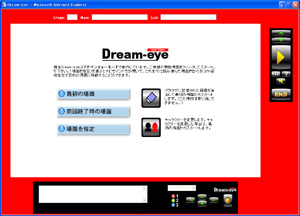
こうした機能はページにHTMLを利用できるAD-BOOKシリーズならではの特長で、ブラウザが持つプログラム言語のJavascriptを駆使することで、シーン(ページ)上で、それこそ「何でもできる!」ようになるのです。アドベンチャーモードは情熱的なレッドパネルデザインを標準にしています。(背景色は任意設定可)
3.ブックモード
他のAD-BOOKシリーズ同様に、標準的な電子ブックの制作に適したモードです。AD-BOOK「edia」のような見開き表示関連機能はサポートしませんが、それ以外の機能はediaに匹敵する充実した内容です。もちろん、自動ページ送り&スクロール、方向指定、サウンド、拡張ページ機能、AI及びIPC機能(ediaで別途説明)等も装備しています。ブックモードでは、本としての多彩なページアクセス機能を提供することで、既存の紙媒体の本やドキュメントの電子ブック化にも最適です。これまで個人ではハードルの高かった電子ブックも、簡単な作業で作成できるのが特長です。ブックモードはクールなホワイトパネルデザインを標準にしています。(背景色は任意設定可)
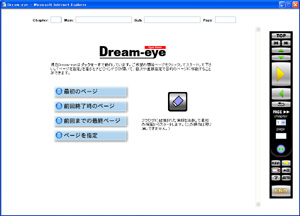
<Dream-eyeの仕様>
●3つの動作モードにより、コンテンツに最適な表現が可能。
●画像のページとHTMLのページを混在してブック構築可能。表示時にページタイプを自動判別するため設定が簡素化。
●理論上の最大章数は9999章、各章の最大ページ数は9999ページ。(ブックモード時)
●自動ページ送り&スクロール機能搭載。(ブックモード時)
●IPCにより自動ページ送り時におけるページ毎の表示時間を設定可。本格的な自動読書環境を実現。
●レジューム機能により、前回のページ表示を復元。
●BGM(各章毎に1つ)に加え、効果音・音声をサポート(ページに簡単に音声・効果音を付加可)。BGM・効果音・音声の3トラック独立型。
●ページ履歴機能(最大20ページ)でページをさかのぼって閲覧可。
●ページ側から直接ページ移動コマンドを発行可。(関連ページへのリンク移動による補足参照を実現)
●ブラウザ上で動作するため、ローカルのパソコンでもインターネット上でも閲覧可能。動作のためのプラグインも不要。
Dream-eyeは実はアドベンチャーモードが未完成で、一応動作する状況ではありますが、副操作パネルを利用した場合の検証が十分ではありません。動作サンプルを作って確認する段階で開発を中止したことから、恐らく副操作パネルによる動作には課題や不具合が残っていると思われます。補足すると、ゲーム性のあるコンテンツの前段階として、文中で示したように家の内部を見て回るサンプルブックを作る予定でしたが、同時進行で進めていたSala(次項で解説)に注力していたため、保留状態から中断したままとなってしまいました。2021年現在では、新型コロナウイルスによるリモート環境の進展で、例えばマンションの内部を公開するため等に同様のコンセプトのビューワーを見かけますが、15年も前には目新しい取り組みだったと思います。何よりも個人レベルでそうしたものが作れる汎用性が大きなメリットです。
ただし、Dream-eyeのこのモードは他のAD-BOOKに比べて複雑になっています。第一にシナリオを用意して自ら展開をコントロールしなければならず、この電子ブックの性質を熟知しないとなかなか制作が難しいかもしれません。個人的にも新しい取り組みだったため、改良の余地は多々あると思っています。アドベンチャーモードを更に追求することは、電子ブックへの可能性を追求することにも繋がるのではないでしょうか。AD-BOOKで大部分の構想はやり尽くしましたが、Dream-eyeに関しては端緒に付いたばかりなのかもしれません。
Dream-eyeは検証のためのサンプルがあったので、未完成ながらも閲覧できるようにしました。ネットからのアクセス時に不具合も見られたので、一部暫定的な修正を行っています。古い環境でしか動作しないため、Internet Explorer 6でのみ閲覧できるように制限をかけています。もしも実行できる環境をお持ちであれば、どんなものか実物に触れて体感頂けます。Javascriptの動作を禁止している場合は、インターネットオプションの詳細設定で許可するようにして下さい。なお、シアターモードとアドベンチャーモードは基本的にスクロール無しの設計のため(スクロールバーを表示しない)、ディスプレイによっては表示領域が足りずにコンテンツが切れる場合もあります。設計当時の市販モニター解像度に合わせて表示領域を設定したため、現在のワイドモニターを想定しておらず、特に縦の表示サイズが小さいワイドモニターで問題になります。
→ シアターモードでDream-eyeを体験する。
シアターモードの読書では、一方通行でページ(シーン)を順に読み進めるのが基本です。一般的なAD-BOOKではナビで全ての目次が参照できますが、Dream-eyeのこのモードでは読み進めた結果で順次目次が作られていきます。一度読んだ部分へは自由に行き来できますが、未読の部分に先回りすることはできません。
→ アドベンチャーモードでDream-eyeを体験する。
アドベンチャーモードでは、電子ブック側の質問に読者が応える形でシナリオが進みます。下部のインターフェースパネル左にあるトークエリアには、ビューワーからの質問や指示が表示されます。内容によって1回で表示される場合と複数回に渡って続くものがあります。トークが続く間はコントローラーを操作できませんので、しばらく待ってから操作するようにして下さい。基本的にトークエリア右に表示されるセレクタで選択した後、コントローラーの進むボタンで次に進む形となります。選択肢の無い場合は、そのまま進むボタンで次に進みます。
→ ブックモードでDream-eyeを体験する。
AD-BOOKの基本モードで、普通の電子書籍を読むように自由にページ移動できます。
市販を想定していたことから、AD-BOOK「ROOTS」を利用したマニュアルも用意していました。Chrome(バージョン90)で動作を確認していますが、ブックバージョンが古いため、表示にやや難があります。サウンドは利用できません。
→ Dream-eyeのマニュアルを見る。